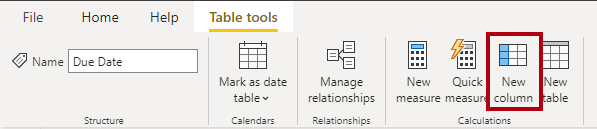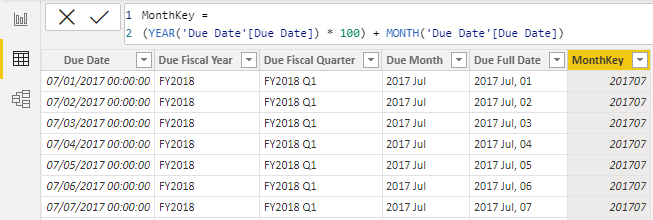계산 열 만들기
DAX 수식을 작성하여 모델의 테이블에 계산 열을 추가할 수 있습니다. 계산 열 수식은 스칼라 또는 단일 값을 반환해야 합니다.
가져오기 모델의 계산 열에는 다음과 같은 비용이 듭니다. 모델 스토리지 크기가 증가하며 데이터 새로 고침 시간이 길어질 수 있습니다. 그 이유는 새로 고친 테이블에 대한 수식 종속성이 있을 경우 계산 열이 다시 계산되기 때문입니다.
데이터 뷰의 필드 창에서 Due Date 테이블을 선택했는지 확인합니다. 계산 열을 만들기 전에 먼저 Date 열의 이름을 Due Date로 바꿉니다.
이제 Due Date 테이블에 계산 열을 추가할 수 있습니다. 계산 열을 만들려면 테이블 도구 상황별 리본의 계산 그룹에서 새 열을 선택합니다.
수식 입력줄에 다음 계산 열 정의를 입력한 다음 Enter를 누릅니다.
Due Fiscal Year =
"FY"
& YEAR('Due Date'[Due Date])
+ IF(
MONTH('Due Date'[Due Date]) > 6,
1
)
이 계산 열 정의는 Due Date 테이블에 Due Fiscal Year 열을 추가합니다. 다음 단계에서는 Microsoft Power BI가 계산 열 수식을 평가하는 방법을 설명합니다.
- 더하기 연산자(+)는 텍스트 연결 연산자(&)보다 먼저 계산됩니다.
YEARDAX 함수는 기한 연도의 정수 값을 반환합니다.IFDAX 함수는 기한 월 숫자가 7~12(7월부터 12월까지)이면 값을 반환하고, 그렇지 않으면 BLANK를 반환합니다. (예를 들어, Adventure Works 회계 연도는 7월~6월이므로 역년의 마지막 6개월은 회계 연도로 다음 역년을 사용합니다.)IF함수에서 반환하는 값(1 또는 BLANK)에 연도 값이 추가됩니다. 값이 BLANK이면 회계 연도 값을 생성할 수 있도록 암시적으로 0으로 변환됩니다.- 리터럴 텍스트 값
"FY"가 암시적으로 텍스트로 변환되는 회계 연도 값과 연결됩니다.
다음 정의를 사용하여 두 번째 계산 열을 추가합니다.
Due Fiscal Quarter =
'Due Date'[Due Fiscal Year] & " Q"
& IF(
MONTH('Due Date'[Due Date]) <= 3,
3,
IF(
MONTH('Due Date'[Due Date]) <= 6,
4,
IF(
MONTH('Due Date'[Due Date]) <= 9,
1,
2
)
)
)
이 계산 열 정의는 Due Date 테이블에 Due Fiscal Quarter 열을 추가합니다. IF 함수는 분기 번호(1분기는 7월~9월)를 반환하고, 결과는 Due Fiscal Year 열 값 및 리터럴 텍스트 Q에 연결됩니다.
다음 정의를 사용하여 세 번째 계산 열을 추가합니다.
Due Month =
FORMAT('Due Date'[Due Date], "yyyy mmm")
이 계산 열 정의는 Due Date 테이블에 Due Month 열을 추가합니다. FORMAT DAX 함수는 서식 문자열을 사용하여 Due Date 열 값을 텍스트로 변환합니다. 이 경우 서식 문자열은 연도 및 약식 월 이름을 설명하는 레이블을 생성합니다.
참고
여러 사용자 정의 날짜/시간 형식이 존재합니다. 자세한 내용은 FORMAT 함수의 사용자 지정 날짜 및 시간 형식을 참조하세요.
다음 정의를 사용하여 네 번째 계산 열을 추가합니다.
Due Full Date =
FORMAT('Due Date'[Due Date], "yyyy mmm, dd")
다음 정의를 사용하여 다섯 번째 계산 열을 추가합니다.
MonthKey =
(YEAR('Due Date'[Due Date]) * 100) + MONTH('Due Date'[Due Date])
MonthKey 계산 열은 기한 연도에 값 100을 곱한 다음 기한의 월 번호를 추가합니다. 이는 Due Month 텍스트 값을 시간순으로 정렬하는 데 사용할 수 있는 숫자 값을 생성합니다.
Due Date 테이블에 6개의 열이 있는지 확인합니다. 첫 번째 열은 계산된 테이블이 생성될 때 추가되고 나머지 5개 열은 계산 열로 추가됩니다.
Due Date 테이블의 디자인을 완료하려면 다음을 수행할 수 있습니다.
- Due Full Date 열을 Due Date 열 기준으로 정렬합니다.
- Due Month 열을 MonthKey 열 기준으로 정렬합니다.
- MonthKey 열을 숨깁니다.
- 다음 수준이 포함된 Fiscal이라는 계층 구조를 만듭니다.
- Due Fiscal Year
- Due Fiscal Quarter
- Due Month
- Due Full Date
- Due Date 열을 사용하여 Due Date 테이블을 날짜 테이블로 표시합니다.